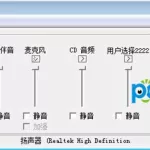语音鼠标的优点在哪?
有点挺多的,像狐狼语音鼠标那样,能语音打字,十分的智能化.能帮人们减少很多工作量.
苹果电脑的音控怎么办
控制板(Control Panels)
之所以如此命名是因为它们控制Macintosh的特殊属性。通过这些控制板用户不仅可以控制系统的一些属性,如系统显示字体的大小、对话框的颜色、系统声音等等。也可以控制外部设备及应用程序软件。因些了解控制板是学习苹果电脑不可缺少的一部分,在本章我们将对一些重要的控制板作一介绍。
鼠标控制板
鼠标控制板可以决定鼠标移动及连击速度的快慢。
双击速度:诸如双击开启硬盘图标或某一个文件夹。
要设置完或连按动作时需要连按的速度,可选择此三项中的一个,中有黑心的表示当前设置的双击速度(当前双击速度为最慢)。
选择此项鼠标移动速度最慢,可能会让我们难以忍受。
选择此项鼠标移动速度太快,可能会让我们难以把握。
苹果菜单选项控制板
苹果菜单选项控制板较为简单,其中子菜单的开关决定嵌套式菜单的存在与否,而“记住最近使用的项目”就决定了我们在上一节中见过的快捷键。方框内的数字可以选择10~99。
数字控制板
数字控制板用来控制数字的显示方式及字体。
要使用一个新的小数分隔符,可将该字符键人空格中或按下右边的箭头并从按动式菜单中挑选一个小数分隔符。
使用这个按动式菜单选择一种预先设置的地区性常用数字格式或选择一种存储好的自定数字格式。
要使用一个新的贷币符号,可将该字符键人这个格内。
标鼠此处显示的可是当前所设置的数字格式。
启动磁盘控制板
启动磁盘控制板决定电脑用哪块磁盘来作主盘,我们在安装新操作系统或者更新旧系统的时候常会使用到它。
用鼠标点中即为被选定的启动磁盘计算机在下次启动时会选用所选的启动磁盘上的系统文件夹(注意启动做盘不一定是硬盘,也可为光盘或MO盘片)。
AppleTalk控制板
AppleTalk控制板用来控制我们自己的电脑通过何种通道与其他设备进行联接,通常我们会通过以太网来联接另外的苹果电脑·
使用这个按动式菜单选取网络电缆连接端口。
日期与时间控制板
日期与时间控制板决定了电脑表示时间的状态与方式,内容较多,包括日期格式、时间格式、时钟选项等,有兴趣的读者可以分别试试。
通过这个控制板,我们可以设置:
本机当前所在的时区。
是否想要计算机自动设置夏令时.
是否想使用网络服务器。
时钟是否显示在菜单栏,以及时钟如何显示。
注意:
使用网络时间服务器,我们可将计算机的时钟与网络时间服务器的时钟同步,使用网络时间服务器可以使我们确保电子邮件的日期和时间正确。我们可选择苹果提供的一台网络时间服务器或使用公众时间服务器,
重要讯息:
苹果电脑不能保证网络时间服务器的精确度,我们不可以无条件地依赖网络时间服务器的功能来同步重要的关键时间的处理。在右面的对话框中可以选择一个当前所在时区的城市,由使用者自行设定。
时间格式对话框:
表示当前时间的表示格式。上午为AM,下午为PM可以选择12或者是24小时为一个时间周期。样本中表示的是当前表示模式。
日期格式对话框:
这个对话框中决定的是日期显示格式。如表示为:月/日/年,或者是:日/月/年等不同的格式。在样本中,则显示的是当前所表示的形式。
另外,在这个对话框中,还可以选择在日期前加上一个零。如:当前时间可以表示为:08/08/1999,即1999年8月8日。
我们可以通过这些个颜色盘来改变桌面上的时间颜色。由于存在着不同的颜色标准,所以,系统内也可以选择不同的色盘。
节能器控制板
节能器控制板是利于环保的一项特殊设置,在这个项目中,我们可以设定自动开机和自动关机的时间。
变黑表示为当前状态。
选中此项表示在每个工作日(周一至周五)的早晨8:30分,计算机自动开启(前提为电源在连接状态且时钟设置准确)。
此项为在每个工作内日下午5:30分计算机会自动关机,但并不代表在5:30分后计算机就不再工作。如继续使用,可重新启动计算机。
在细节对话框中,我们甚至可以设定显示器和硬盘的睡眠时间。这就意味着:如果计算机在一定的时间内没有进行任何工作,就会自动地关掉或者是让显示器和硬盘停下来,以节省能耗。
基本设置控制板
在基本设置控制板通常我们会选用“关机警告”项目。另外的的项目可视个人的喜好而定。
此处可以调整插入点闪动速度的快慢(插入点指的是我们将要键人文本的地方)。
例如:在SimpleText文件中。
在Apple Talk为非现用情况下可选择此项目:
本机系统文件夹内的文件不能被换名或移走,但仅限一种。即:系统文件夹内的文件夹均被锁住,但被锁住的文件夹内的文件夹仍可被变动。可保护硬盘内的应用程序文件夹,作用与使用方法同上。
若要在启动计算机的同时自动打开软件启动程序,可选中此选项。
鼠标(请注意在不同的状态下,鼠标的外形也会随着变化)。
使用“软件启动程序”项目后,可以将常用的应用程序放人在此文件夹中。图标会自动变成按钮形式,直接用鼠标点击即可开动,十分方便。
存储器控制板
要指定自定的磁盘高速缓存设置,点按此按钮。计算机任务需要一个被很好调整的磁盘高速缓存,设置时使用自定设置。
虚拟内存
虚拟内存是把硬盘的一部分存储空间,当作随机访问存储器(RAM)来使用的,这样计算机同时就可以执行更多的程序,或者是可以打开更多的文件。如果我们运行的是一些专为Power Mac设计的程序,虚拟内存就更可以帮助减少出现内存不足的问题。
当我们新买来计算机的时候,虚拟内存就已经预设为启动。Power Mac应用程序
会因为开动虚拟存储器而减少内存的使用量。请在开动虚拟内存之前及之后打开应用程序的“简介”窗口,查看窗口内“内存要求”的改变,就可以得到证实。这种改变是因为开动虚拟内存后计算机本身可以更有效地调运机内的内存。
选定此按钮,虚拟内存打开。虚拟内存让计算机把连在机器上的硬盘空间当作内存使用,重新启动后更改生效。
磁盘高速缓存使用一部分随机存取存储器来存储经常使用的磁盘信息以提高计算机的性能。
磁盘高速缓存设置为预设置。预设置对大多数计算机任务是合适的。
磁盘高速缓存大小的改变依赖于计算机安装的RAM和已分配给RAM磁盘的总数。如果磁盘高速缓存设置为预设置。此大小会被调整以提供更佳的性能。
这是在所选磁盘上能用作虚拟内存的磁盘容量。
这是R A M(芯片)容量减去RAM磁盘容量的数值。
这是重新启动后计算机可用的容量(同时设置了机器可用的RAM总容量),点按向上或向下的箭箭头.重新启动后更改生效。
要打开RAM磁盘让我们将一部分随机存取存储器。(RAM)当作一个高速磁盘使用。重新启动后更改生效。
选定此按钮;RAM磁盘即关掉。
RAM磁盘可以使一部分内建随机存取存储器(RAM)当作个高速磁盘使用。
要使用存储器的标准功能设置,点按此按钮。重新启动后更改生效。
这是用于RAM磁盘的内建随机存取存储器(RAM)容量。在更改设置时可以调整滑块。
外观控制板
主要用来自定计算机桌面的外观和感觉。在外观控制板中主要包括以下几个部分。
主题:
(就是预先设置好的一组外观设置)是将一个主题或将一组外观设置存储为主题.当定好一组外观设置后,可点按“存储主题”就可将这组外观设置存储为一个主题。在以后想将系统外观改变为这样的设置时,可直接点按这个主题即可。
外观:
用来更改菜单、图象、窗口和控制部件的外观。也可为所选的外观更改高亮显示和个性化的颜色。
字体:
可更改系统字体、字号和边缘平滑选项。(使文本看起来更平滑)
桌面:
选取显示器的背景图案和图像。(可将一幅精美的图像设置为显示器的背景图案)
声音:
可选择操作窗口和菜单时的声音效果(如:拖移、点按、打开)或打开、关闭窗门和菜单时的声音效果。
自己设定的七彩画面。我们可以任意选择所喜爱的画面来作为桌面背景图案。这种自主设计桌面背景图案可以使屏幕看起来赏心悦目,工作起来更觉轻松。
显示器与声音控制板
显示器与声音控制板在这个项目中,分为显示器、声音、警告、几何因素、颜色等五个方面。通过它们,我们可以决定计算机的外观特性。
显示器与声音
点击此处可以使屏幕拉高。
点击此处可以使屏幕缩短。
点击此处可以使屏幕拉宽。
点击此处可以使屏幕变窄。
此处的六项设置可以用来调整显示器的形状与位置。
显示器控制板:
可以控制显示器的颜色显示状态,或灰度或彩色,在彩色状态下可以从256种颜色到上百万种颜色。还可以调整对比度和明亮度。分辨率的调整我们会在控制条的学习中介绍。
声音控制板:
这个控制板可以调整计算机本身提示音的声量大小和声音种类。几何因素控制板:
用于调整计算机整体显示画面的各种方式。我们还可以将聚焦控制板打开来查看聚焦状态。
警告控制板:
和声音控制板相结合,控制计算机本身警告声量大小和声音种类。
颜色控制板:
这个窗口可以用来校正显示器的标准白点和显示亮度。以确保输出的结果与显示屏显示的效果得到统一。
颜色控制板
颜色问题比较复杂。苹果电脑的颜色管理是非常优秀的,相比PC机而言,苹果电脑的颜色要准确的多,这也是为什么出版与印刷行业都以苹果电脑作为统一标准的原因。
颜色形成的过程
人的颜色感觉形成的过程是,光源辐射的光照射在物体上,物体吸收一部分色光而反射一部分色光,反射的色光通过人的眼睛感觉而反应在大脑里,形成颜色,从这个过程中可以看出,颜色的形成需要四大要素,即光源、颜色物体、眼睛、大脑。
光的本质与组成
一条白光被三棱镜分解之后,出现一个美丽的色光带谱,这是因为白光中
含有不同的色光,而它们混合在一起,并同时刺激眼睛时,则是白光,但是这些单色光本身并没有色彩,色彩是通过人的眼睛和大脑产生的。
色光加色法:
实验发现,红、绿、蓝三种色光以不同比例混合基本上可产生自然界中全部的色彩,而它们自身却不能由其他色光混合得到。即这三种色光是各自独立的。于是我们就将红、绿、蓝称为色光三原色。
色光加色法,是因为人的视觉神经只有感红,感蓝,感绿三种。它们分别对光谱中的红色光,绿色光和蓝色光敏感。当这三种色光以不同比例同时刺激人眼的时候,就会在大脑中产生各种颜色的感觉。例如一定比例的红光和绿光同时刺激眼睛,就会产生黄色感觉。这种黄色感觉与580mm的单色黄光给人们的感觉是一样的。
在红、绿、蓝三色光投影中,我们可以看到黄色和蓝色是互补色。青色与红色是互补色、品红与绿色是互补色。等量互补的两种颜色混合是白色。
为什么没有音控的图标
打开控制面板,选声音和多媒体.把“在任务栏显示音量控制”用鼠标打勾.如果不行,就重安声卡驱动,看你说的好像是没有装声卡驱动的原因.你在驱动之家里找一个适合你电脑声卡型号的驱动就OK……..
鼠标移动时会有杂音
把那个软件卸载了…
有没有无声鼠标?
有一种红外感应鼠标,是通过感应来操作的,不过目前还不成熟,市场上销售的都比较容易坏,键盘有一种是投射键盘,是经过光感传播的,谢谢采纳
怎样设置音控
轻轻一按,图标重现。哈哈。希望对你有帮助
音量图标消失而声音仍然正常的三种情况:
第一种:“控制面板”——“声音和音频设备”——“将音量图标放入任务栏”曾经手动关掉了。只要打开就行了。
第二种:“将音量图标放入任务栏”打勾,无效。丢失sndvol32.exe,文件路径C:\WINDOWS\system32,可以在别的机子上传个sndvol32.exe,或找个系统光盘找到sndvol32.ex_文件复制到system32后,重命名为sndvol32.exe
第三种:如果你曾用软件删除过启动项目,而不小心删除了音量图标的启动。这种时候,”将音量图标放入任务栏”打勾,音量图标出现,但重新开机后音量图标没有恢复,必须重新在控制面板里设置。(这种情况,网络连接图标可能也消失)。
这种时候只要在注册表里的启动项恢复被删除的项就行。
“开始”——“运行”输入regedit打开注册表以后,依次打开HKEY_LOCAL_MACHINE\SOFTWARE\Microsoft\Windows\CurrentVersion\Run 在它的右窗口新建字串”Systray”(在Run上右键点新建),键值(在Systray上双击编辑)为”c:\windows\system32\Systray.exe”,如果是win2000系统,则为”c:\winnt\system32\Systray.exe”这样就可以了
电脑音控是怎么做的…有啥用…在电脑是囊个操作的
有专用的虚拟调音台软件,把你的音频信号输入到电脑,通过调音台软件调节好后再输出到外围设备,
音控设备都有什么
基本方面的设备有:
一.调音台:调音台又称调音控制台,它将多路输入信号进行放大、混合、分配、音质修饰和音响效果加工,是现代电台广播、舞台扩音、音响节目制作等系统中进行播送和录制节目的重要设备。
调音台按信号出来方式可分为:模拟式调音台和数字式调音台。
调音台在输入通道数方面、面版功能键的数量方面以及输出指示等方面都存在差异,其实,掌握使用调音台,要总体上去考察它,通过实际操作和连接,自然熟能生巧。调音台分为三大部分:输入部分、母线部分、输出部分。母线部分把输入部分和输出部分联系起来,构成了整个调音台。
根据使用目的和使用场合的不同,调音台分为以下几种:
(1) 立体声现场制作调音台(Stereo Field Production Console)
(2) 录音调音台(Recording Console)
(3) 音乐调音台(Music Console)
(4) 数字选通调音台(Digital Routing Mixing Console)
(5) 带功放的调音台(Powered Mixer)
(6) 无线广播调音台(On Air Console)
(7) 剧场调音台(Theatre Console)
(8) 扩声调音台(P.A. Console)
(9) 有线广播调音台(Wired Broadcast Mixer)
(10) 便携式调音台(Compact Mixer)
调音台输入部分的插座、功能键。
① 卡侬插座MIC:此即话筒插座,其上有三个插孔,分别标有1,2,3。标号1为接地(GND),与机器机壳相连,把机壳作为0伏电平。标号2为热端(Hot)或称高端(Hi),它是传送信号的其中一端。标号3为冷端(Cold)或称低端(Low),它作为传输信号的另一端。由于2和3相对1的阻抗相同,并且从输入端看去,阻抗低,所以,称为低阻抗平衡输入插孔。它的抗干扰性强,噪声低,一般用于有线话筒的连接。
② 线路输入端(Line):它是一种1/4″大三芯插座,采用1/4″大三芯插头(TRS),尖端(Tip)、环(Ring)、套筒(Sleeve),作为平衡信号的输入。也可以采用1/4″大二芯插头(TS)作为平衡信号的输入。其输入阻抗高,一般用于除话筒外的其他声源泉的输入插孔。
③ 插入插座(INS):它是一种特殊使用的插座,平时其内部处于接通状态,当需要使用时,插入1/4″大三芯插头,将线路输入或话筒输入的声信号从尖端(Tip)引出去,经外部设备处理后,再由环(Ring)把声信号返回调音台,所以,这种插座又称为又出又进插座,有的调音台标成“Send/Return”或“in/out”插座。
④ 定值衰减(PAD):按下此键,输入的声信号(通常是对Line端输入的声信号)将衰减20dB(即10倍),有的调音台,其衰减值为30dB。它适用于大的声信号输入。
⑤增益调节(Gain):它是用来调节输入声信号的放大量,它与PAD结合可使输入的声信号进入调音台时处于信噪比高、失真小的最佳状态,也就是可调节该路峰值指示灯处于欲亮不亮的最佳状态。
⑤ 低切按键(100Hz):按下此键,可将输入声信号的频率成分中100Hz以下的成分切除。此按键用于扩声环境欠佳,常有低频嗡嗡声的场合和低频声不易吸收的扩声环境。
⑦均衡调节(EQ):它分为三个频段:高频段(H.F.)、中频段(M.F.)、低频段(L.F.),主要用于音质补偿。
a. 高频段(H.F.):倾斜点频率为10kHz,提衰量为?15dB,这个频段主要是补偿声音的清晰度。
b. 中频段(M.F.):中心频率可调,范围为250Hz?8kHz;峰谷点的提衰量为?15dB;这个频段的范围很宽,补偿是围绕某个中心频率进行。若中心频率落在中高频段,提衰旋钮补偿声音的明亮度。若中心频率落在中低频段,提衰旋钮补偿声音的力度。
c. 低频段(L.F.)::倾斜点频率为150Hz,提衰量为?15dB,这个频段主要用于补偿声音的丰满度。
⑧辅助旋钮(AUX1/AUX2/AUX3/AUX4):调节这些辅助旋钮,等于调节该路声音送往相应辅助母线的大小。其中AUX1和AUX2的声信号是从推子(Fader)之前引出的,不受推子影响。AUX3和AUX4的声信号是从该路推子(Fader)之后引出的,受推子大调节的影响。前者标有Pre,后者标有Post。
⑨声像调节(PAN):它用于调节该路声源在空间的分布图像。当往左调节时,相当于把该路声源放在听音的左边。当往右调节时,相当于把该路声源放在听音的右边。若把它置于中间位置时,相当于把该路声源放在听音的正中。实际上,这个旋钮是用来调节声源左右分布的旋钮,它对调音台创作立体声输出极为重要。
⑩衰减器(推子Fader):该功能键的调节起两方面作用:一方面用来调节该路声音在混合混合中的比例,往上推比例大,往下拉比例小;另一方面,用来调节该路声源的远近分布,往上推声音大,相当于将该路声源放在较近的位置发声,往下拉,声音小,相当于将该路声源放在较远的位置发声。它与PAN结合可创作出各个声源的空间面分布。调音台创作立体声输出,用的是Fader和PAN功能键。
二.功率放大器:简称“功放”,一般由三个部分组成:前置放大、驱动放大、末级功率放大。专业用的功放把这三部分一起安装在同一机箱里,而发烧级功放,往往把前置放大与驱动放大组成一体,叫前级,末级功率放大单独成为一级叫后级。
(一)前置放大
前置放大处于功放最前端,与前面来的信号源起匹配作用,通常由共集电极电路或射出输出器构成,其输入阻抗高(大于10kΩ以上),可以将前面来的声音信号大部分引进来;其输出阻抗低(10Ω以下),可以将信号大部分传送到下一级驱动放大器中,传输系数大。同时,它又是一种电流放大器,可以将声音电压信号作初步电流放大。
(二)驱动放大
驱动放大处于功放的中间,起桥梁作用,将前置放大器送来的信号,作进一步电流放大,放大成中等功率的信号,以便驱动末级功率放大器正常工作。
(三)末级功率放大
末级功率放大是功放的关键部件,它的技术指标代表着整个功放的技术指标。
功放的最佳工作状态是前后的匹配,也就是输入端应与信号源相匹配,输出端与扬声器负载RL相匹配。在此情况下,功放的功率效率能得到充分的发挥,功放能长期可靠地运行,传送功率高,声信号不失真,一般输入端的匹配比较简单,通常信号源的输出阻抗在600Ω左右,而专业功放的输入阻抗大都在10kΩ以上,显然,信号源的输出信号大部分都能输入到功放的前置放大级上。功放的输出是声音的功率信号,这些功率信号通过连线传送到扬声器上,转换成声音。
电脑桌面上没有音控图标是怎么回事?
请问你的电脑安装了声卡驱动没有?如果没有安装那么先请安装.
如果安装了驱动的前提下依然没有解决,那么请在控件面板中找到 声音和音频设备-音量-勾选“将音量图标放入任务栏”
怎样校正光标?
第一步、按下Win+I组合键,抄或者在开始菜单中点击选择“设置”,打开设置界面,点击里面的“轻松使bai用” 第二步、在轻松使用窗口,点击左侧du“其他选项”,在右侧窗口找到“光标粗细”项目,然后使用鼠标拖动滑块,自定zhi义光标粗细到自己认为合适位置就可以了转载 Win10光标粗细怎么调整的内容dao